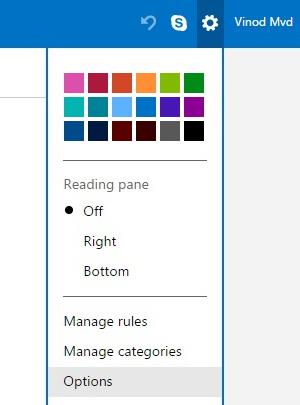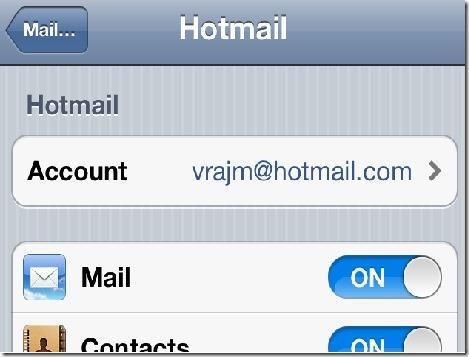Cuando escribimos esta publicación por primera vez, Microsoft Office Lync era el "equivalente de Skype" para los usuarios corporativos. Como parte del lanzamiento de Microsoft Office 2016, Lync pasó a llamarse Skype for Business y se posicionó como la solución de mensajería instantánea de Microsoft para corporaciones y empresas.
La mensajería instantánea es excelente para colaborar con sus compañeros. Sin embargo, cada vez veo más personas que renuncian a la mensajería en el trabajo y deciden desinstalar o al menos apagar el software de mensajería instantánea en sus computadoras.
En esta publicación, analizaremos el proceso para eliminar el software Lync 2013 y Skype for Business de su PC con Windows 7 o 10.
Desinstalar Lync 2013 en Windows
- Abra el Panel de control y seleccione Programas .
- Haga clic en Desinstalar un programa debajo de programas y características.
- Seleccione Microsoft Office profesional plus 2013 y haga clic en Cambiar junto a la desinstalación.

- Después de que se abra el cuadro de diálogo, haga clic en Agregar o quitar programas y seleccione Continuar .
- Busque Microsoft Lync y haga clic en el cuadro desplegable junto a él.
- Cambie Ejecutar desde mi computadora a No disponible y haga clic en Continuar .
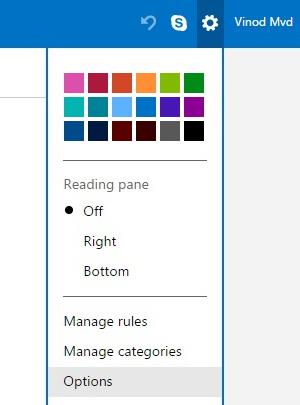
- Espere hasta que finalice el progreso de la configuración.
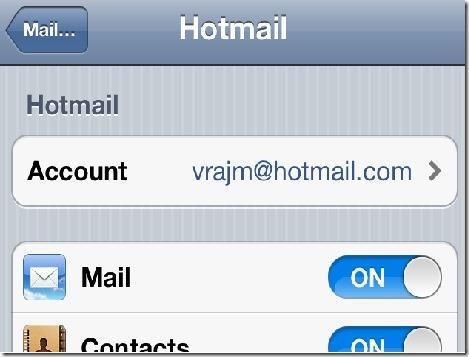
Deshabilitar y eliminar Skype Empresarial 365 / 2019
Skype Empresarial está integrado en Office 365 y no aparece como una entrada independiente en la lista Programas y características. Por lo tanto, la única forma factible de desinstalarlo sería desinstalar Office 365 por completo.
Dicho esto, siempre que tenga los permisos correctos, también podría deshabilitar Skype de una manera bastante simple, de modo que, incluso si está instalado, no se iniciará automáticamente al iniciar sesión en Windows 7/10 o, alternativamente, solo se ejecutará en el fondo y no interferirá con su trabajo diario.
Proceda de la siguiente manera:
- Abrir Skype Empresarial
- Presiona el menú Opciones en el lado derecho de la barra de herramientas superior.
- Pase el cursor a la pestaña Personal
- Desmarque las casillas de verificación que se muestran en la siguiente captura de pantalla:

- Presiona OK, ya está todo listo 🙂
Eliminar Skype Empresarial 2016
Si está ejecutando Office 2016, Skype Empresarial se instala como una aplicación independiente, por lo que el procedimiento es el mismo que el anterior.
- En Windows 10, presione el botón Buscar Windows .
- Escriba Panel de control y presione Entrar .
- Pulsa Programas .
- Pulse Programas y características .
- Luego resalte la entrada de Skype en la lista de programas instalados.
- Ahora presione Desinstalar y siga los pasos del asistente.